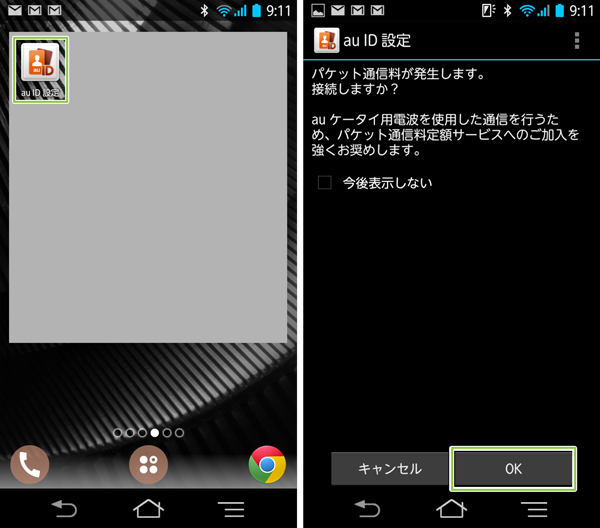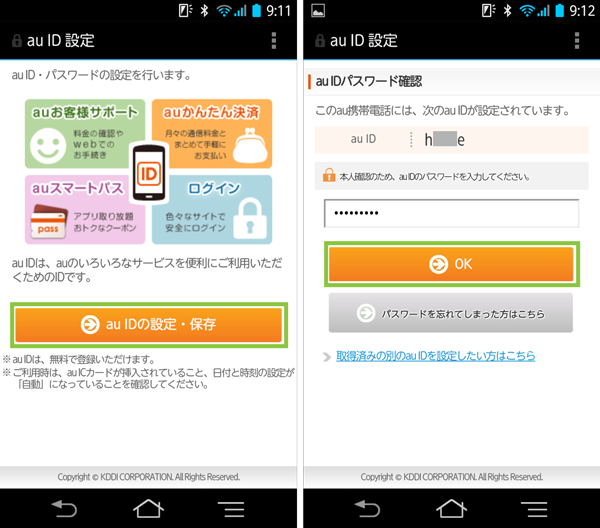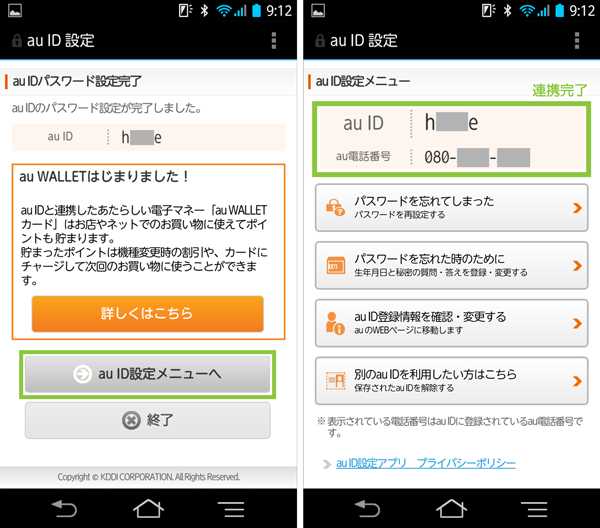(Android)au IDにau携帯電話を登録する
auIDを取得したらau回線契約とauIDを紐づけておく必要があります。
そうすることで各種契約情報の確認やオプションの変更、
WALLETポイントの付与などを受けることができるようになります。
ここではAndroid™を利用した登録手順についてご紹介します。
au IDにau携帯電話(Android)を登録する
auIDに対して、au回線契約を割り当てる手順はスマートフォンから行います。
AndroidにインストールされているauID設定アプリをタップして起動します。
auID設定が開いたら[auIDの設定・保存]をタップして設定を開始します。
ここでは「auIDパスワード確認」と表示されていますが、auIDにau回線契約が未割当の場合には、
au電話番号に割り当てるauIDの入力を促されるはずです(既に設定済みのため確認できません)
auIDとパスワードを入力して[OK]をタップします。
auIDにau電話番号の割り当てが完了ししたら[auID設定メニューへ]をタップします。
auID設定メニューでは現在のauIDとau電話番号が表示されます。
両方が設定されていれば正しく設定されています。
さいごに
一度やってしまえば、もうやることのない作業ではありますが、
あまりヘルプの内容が充実していないようで、どこで設定を行うのかが分かりにくい印象です。
ヘルプでは以下のようにさらっと紹介されています。
わかるっちゃわかるんですけどね^^;
auの「Android™」搭載スマートフォンで登録する場合
・EVO(ISW11HT) ・ XPERIA acro(IS11S)をご利用の方
[アプリ一覧]→[au ID設定]から、ガイドに従って登録してください。・それ以外の「Android™」搭載スマートフォンをご利用の方
[アプリ一覧]→[設定]→[au ID設定]から、ガイドに従って登録してください。
こうしてauIDとau回線契約を紐づけておくことで、
以後、利用料から発生したWALLETポイントは、このauIDに対して付与されるようになります。
au™、au by KDDI、auロゴはKDDI株式会社の登録商標です。
登録番号は以下の通りです。
第4449667号、第4464105号、第4472337号、第4472338号、
第4494464号、第4531747号、第4814423号、第4836315号、
第5491501号
au WALLET™、au WALLETロゴはKDDI株式会社の登録商標です。
登録番号は以下の通りです。
商願2014-4475
Google™はGoogle Inc. の登録商標(第4478963号及び第4906016号)です。
GoogleロゴはGoogle Inc. の国際登録商標です。
国際登録番号:881006及び926052及び1086299及び1091990及び1145934
Android™、AndroidロゴはGoogle Inc. の登録商標です。
第5132404号、第5132404号、第5527600号、第5554053号
公開日:
最終更新日:2014/06/18